100. 일러스트 CC : 보기(V) → 그라디언트 주석자 표시, 모퉁이 위젯 숨기기(W), 라이브 페인트 간격 표시 정보
보기 100. 일러스트 CC : 보기(V) → 그라디언트 주석자 표시, 모퉁이 위젯 숨기기(W), 라이브 페인트 간격 표시
본문
그라디언트 주석자 표시
오브젝트에 그라디언트를 주면 색상 값에 따라 아래와 같이 적용이 됩니다.
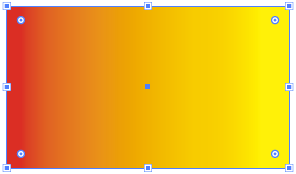
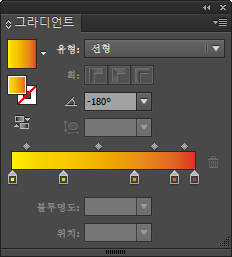
어느 방향으로 어떻게 주느냐에 따라 그라디언트의 색상의 방향과 순서가 정해집니다.
그라디언트의 방향을 보려면 최상단 메뉴의 보기(V) → 그라디언트 주석자 표시를 클릭합니다.
단축키 Alt + Ctrl + G
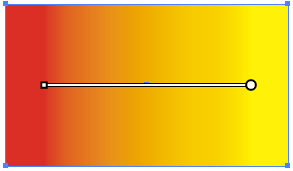
그라디언트의 주석자가 표시되었습니다.
마우스를 가져다 데면, 아래의 이미지와 같이 색상값이 뜹니다.
주석자를 통에 그라디언트를 직접 수정할 수 있습니다.
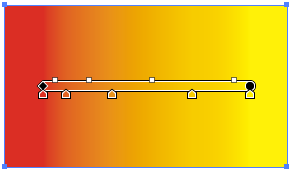
모퉁이 위젯 숨기기(W)
모퉁이 위젯은 라이브 코너입니다.
서로 같은 뜻입니다.
모퉁이 위젯은 일러스트레이터 CC에서 생긴 신 기능으로 모퉁이가 생기는 도형과 패스에서 볼 수 있습니다.
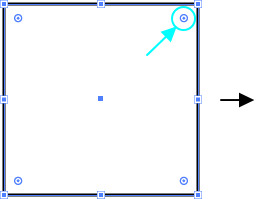
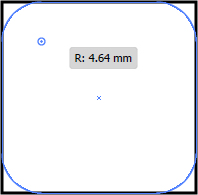
표시한 부분을 안쪽으로 클릭-드래그하여줍니다.
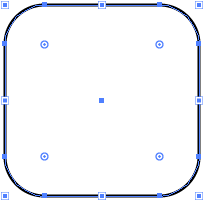
그러면 이렇게 코너가 생기게 됩니다.
모퉁이 위젯은 이렇게 각진 모퉁이를 둥글게 굴려주는 기능으로 불필요하다고 느껴지거나 간혹 오브젝트를 이동하다 실수로 굴릴 가능성이 (조금은 있겠죠..?) 있는데 그럴 때 모퉁이 위젯 숨기기를 통하여 점을 없애줄 수 있습니다.
최상단 메뉴의 보기(V) → 모퉁이 위젯 숨기기(W)를 클릭합니다.
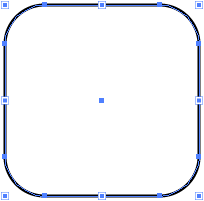
모퉁이 위젯이 사라졌습니다.
다시 표시하고 싶다면 아까와 같은 방법으로 모퉁이 위젯 표시(W)를 클릭합니다.
라이브 페인트 간격 표시
이 명령은 해당 그룹에 대한 간격 옵션 설정을 바탕으로 현재 선택되어 있는 라이브 페인트 그룹에서 발견되는 모든 간격을 강조 표시해줍니다.
최상단 메뉴의 보기(V) → 라이브 페인트 간격 표시를 클릭하여 간격의 표시/숨기기를 설정합니다.





댓글 0개